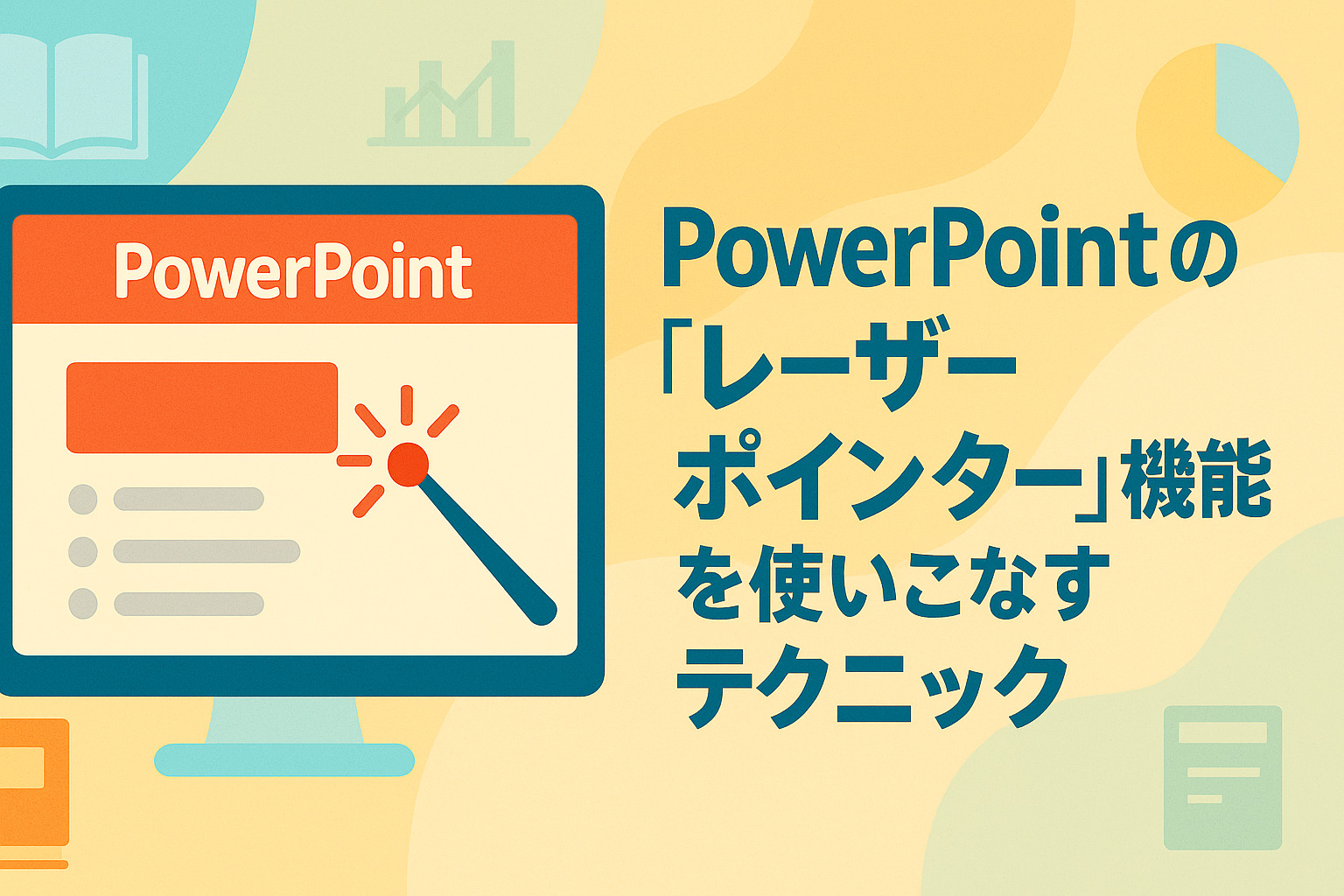プレゼン資料を作るとき、「ここを見て!」という部分を聴衆に分かりやすく示したいと思ったことはありませんか?
PowerPointには、そんなときにとても便利な「レーザーポインター」や「ペン」機能があります。
しかし、「どこにその機能があるの?」「どうやって使うの?」と疑問に思う方も多いでしょう。
本記事では、PowerPointのレーザーポインターやペン機能を最大限に活用する方法を、初心者の方でもわかりやすく解説します。
PowerPointの注釈機能とは?|3つの便利ツール

利用できる機能一覧
PowerPointのスライドショー中には、以下の注釈機能が使えます。
| 機能 | 用途 | 特徴 |
|---|---|---|
| レーザーポインター | 重要な箇所を指し示す | 赤い点が表示、消える |
| ペン機能 | 線を引いて強調 | 自由に線が描ける |
| 蛍光ペン機能 | テキストをハイライト | 文字を目立たせる |
なぜこれらの機能が重要なのか
聴衆の注意を引く
- 話している箇所が明確になる
- 集中力を維持しやすい
- 理解度が向上する
プレゼンターの表現力向上
- 身振り手振りの代わりになる
- 遠隔プレゼンでも効果的
- プロフェッショナルな印象を与える
説明の効率化
- 「左上の〜」などの説明が不要
- 複雑な図表も分かりやすく説明
- 質疑応答での指示が簡単
注釈機能の場所と基本操作

機能へのアクセス方法
方法1:スライドショー中のメニューから
- スライドショーを開始
F5キーを押す- または「スライドショー」タブ → 「最初から」をクリック
- 注釈メニューを表示
- マウスを画面の左下に移動
- 薄く表示されるアイコンをクリック
- またはマウスを右クリックしてメニューを表示
- 使いたい機能を選択
- レーザーポインター
- ペン
- 蛍光ペン
方法2:ショートカットキーで素早くアクセス
| ショートカット | 機能 |
|---|---|
Ctrl + L | レーザーポインター |
Ctrl + P | ペン |
Ctrl + I | 蛍光ペン |
Ctrl + A | 矢印カーソル(通常モード) |
E | 消しゴム |
レーザーポインターの使い方
基本操作
Ctrl + Lを押す(または右クリックメニューから選択)- マウスを動かすと赤い点が表示される
- 指し示したい箇所にマウスを移動
Ctrl + Aで通常のカーソルに戻る
実用的な使い方
グラフを説明する場合:
「こちらの売上推移をご覧ください」
→ レーザーポインターでグラフのタイトルを指す
「特に注目すべきは4月の数値です」
→ 4月の棒グラフを指す
「前年同月比で30%の増加となっています」
→ 比較対象の数値を指す
ペン機能の使い方
基本操作
Ctrl + Pを押す(または右クリックメニューから選択)- マウスをドラッグして線を描く
- 重要な箇所に丸を描いたり、下線を引いたりできる
Eキーで消しゴムモードに切り替え
色の変更方法
- 右クリックでメニューを表示
- 「ポインターオプション」→「ペンの色」
- 好みの色を選択
利用可能な色
- 赤(デフォルト)
- 青
- 緑
- 黄色
- 黒
- 白
蛍光ペン機能の使い方
基本操作
Ctrl + Iを押す(または右クリックメニューから選択)- ハイライトしたいテキスト上でドラッグ
- 文字が蛍光ペンで塗られたように表示される
効果的な使用例
- 重要なキーワードの強調
- 数値データのハイライト
- 結論部分の目立たせ
実際の活用シーン別テクニック

ビジネスプレゼンでの活用
売上報告での使用例
シーン1:グラフ説明
「第3四半期の業績をご報告します」
→ レーザーポインターでグラフ全体を示す
「特に9月は目標を大幅に上回りました」
→ ペンで9月の棒グラフに丸印を描く
「前年同月比150%の成長です」
→ 蛍光ペンで「150%」の数字をハイライト
シーン2:戦略説明
「新戦略の3つのポイントです」
→ ペンで1、2、3に下線を引く
「最重要は市場シェアの拡大です」
→ 蛍光ペンで「市場シェア拡大」をハイライト
教育・研修での活用
授業での使用例
数学の授業
「この方程式を解いてみましょう」
→ レーザーポインターで式全体を示す
「まず、この部分を移項します」
→ ペンで移項する項目に矢印を描く
「答えは x = 5 です」
→ 蛍光ペンで答えをハイライト
歴史の授業
「江戸時代の年表を見てください」
→ レーザーポインターで年表を示す
「特に重要なのはこの出来事です」
→ ペンで重要な出来事に丸印
オンラインプレゼンでの活用
Zoom/Teams会議での使用例
画面共有時のテクニック
- PowerPointの画面共有を開始
- スライドショーモードで発表
- 注釈機能を使って説明
- 参加者の注意を効果的に誘導
リモートワークでの活用
- 複雑な資料の説明が分かりやすくなる
- 参加者の集中力を維持できる
- 質疑応答での指示が正確になる
学会発表での活用
研究発表での使用例
データ説明
「実験結果をご覧ください」
→ レーザーポインターでグラフを示す
「この数値に注目してください」
→ ペンで重要なデータポイントに印をつける
「統計的有意差が認められました」
→ 蛍光ペンでp値をハイライト
高度な活用テクニック
複数機能の組み合わせ
効果的な組み合わせ例
- レーザーポインターで全体を示す
- ペンで重要部分に印をつける
- 蛍光ペンでキーワードを強調
- 最後にレーザーポインターでまとめ
タイミングを意識した使用
話の流れと連動させる
導入部:レーザーポインターで概要を示す
↓
説明部:ペンで詳細に印をつけながら解説
↓
強調部:蛍光ペンで重要ポイントをハイライト
↓
まとめ部:再びレーザーポインターで全体を俯瞰
色を使い分けたペン活用
色別の使い分け例
- 赤:最重要ポイント、エラー箇所
- 青:補足情報、参考データ
- 緑:良い結果、推奨事項
- 黄色:注意点、確認事項
注意点と制限事項

保存に関する制限
重要な制限事項
- 描いた線や印は自動保存されない
- スライドショーを終了すると消える
- 元のスライドファイルには反映されない
対処方法
- 画面録画を活用
- プレゼン中の操作も含めて録画
- あとで重要部分を確認可能
- スクリーンショットで保存
- 重要な画面は
PrintScreenで保存 - 必要に応じて画像として記録
- 重要な画面は
- プレゼン後の資料作成
- 注釈を入れた箇所を元のスライドに反映
- 配布用資料として別途作成
よくあるトラブルと解決法
問題1:注釈機能が表示されない
原因と解決法
- スライドショーモードになっていない →
F5キーでスライドショーを開始 - マウスの設定に問題がある → マウスドライバーを更新
問題2:ペンで描いた線が意図しない場所に
対処法
Eキーで消しゴムモードにして修正Ctrl + Zで直前の操作を取り消し- 描く前に一度停止して正確に操作
問題3:レーザーポインターが見えない
チェックポイント
- 背景色が赤い場合は見えにくい
- プロジェクターの明度設定を確認
- 他の色のペンに切り替えて代用
パフォーマンスへの影響
注意すべき点
- 古いパソコンでは動作が重くなる場合がある
- 大きなファイルでは反応が遅れることがある
- バッテリー消費が若干増加する
最適化のコツ
- 不要なアプリケーションを終了してからプレゼン開始
- スライドのファイルサイズを適切に管理
- プレゼン前に動作確認を実施
まとめ:効果的なプレゼンのために
PowerPointのレーザーポインターやペン機能は、プレゼンの質を大幅に向上させる強力なツールです。使いこなすことで、聴衆の注意を効果的に誘導し、理解度を高めることができます。
この記事で学んだポイント
- レーザーポインター、ペン、蛍光ペンの3つの機能を活用
- ショートカットキーで素早い操作が可能
- シーン別に適切な機能を使い分ける
- 保存されない制限を理解して対策を準備
ポイント
- プレゼン前に必ず操作練習をする
- 話の流れと注釈のタイミングを合わせる
- 色の使い分けで情報を整理する
- 制限事項を理解して適切に活用する